
时间:2021-12-23 00:17:28 来源:www.win10xitong.com 作者:win10
你在用电脑系统办公的时候遇到了win10系统怎么启用Windows问题吗?今天有一位网友说他遇到了,前来咨询怎么解决。但是我们不需要惊慌,要是遇到了win10系统怎么启用Windows问题我们就一起来学习解决他的方法。如果你也被win10系统怎么启用Windows的问题所困扰,大家可以按照这样的解决思路:1.首先用鼠标右键点击屏幕右下角的音量图标,就可以看到「空间音效」,其实就是这个了。不过我们最好先及你想那个设置,点击「播放设备」;2.接着选中你当前的播放设备,再点击「属性」按钮就能得到很完美的解决了以下文章就是彻头彻尾的讲解win10系统怎么启用Windows的详尽操作步骤。
步骤如下:
1.首先用鼠标右键点击屏幕右下角的音量图标,可以看到“空间音效”,其实就是它。但是,我们最好用你想要的设置点击“播放设备”;

2.然后选择您当前的播放设备,然后点击“属性”按钮;

3.在“空间声音”标签下的“空间声音格式”下拉框中选择“耳机用Windows Sonic”,然后自动勾选下面的“开启7.1虚拟环绕”。单击确定完成设置。
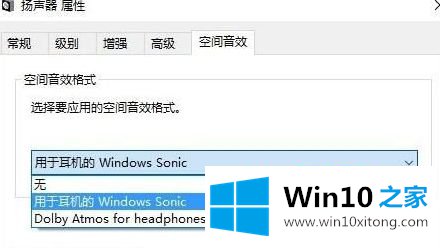
以上说明是win10系统中如何启用Windows Sonic虚拟环绕声的详细步骤。有需要的用户可以按照以上步骤启用。
今天的内容到这里就结束了,上面详细的告诉了大家win10系统怎么启用Windows的详尽操作步骤,解决方法很多种,如果你有更好的方法建议,可以给本站留言,谢谢大家。